共计 1049 个字符,预计需要花费 3 分钟才能阅读完成。
在现代办公中,WPS文字是一个常用的文字处理软件,用户可能会遇到将文档保存至USB闪存驱动器(U盘)的需求。以下步骤将指导您安全、便捷地将WPS文档下载到U盘,并确保这个过程顺利进行。
相关问题
在进行文档下载之前,确保U盘已正确插入电脑。
确认U盘可用性
检查U盘的状态。在插入U盘后,系统会自动识别并显示。如果设备未显示,尝试更换USB接口或直接重新插入。确保U盘中没有重要文件以便进行后续操作。
格式化U盘(可选)
如果U盘使用时间较长,可能需要格式化以清除旧数据。右键单击U盘驱动器,选择“格式化”,根据提示完成操作。请注意,格式化会删除U盘内的所有文件,务必在此操作前备份重要数据。将文件格式选择为FAT32,以确保广泛兼容性。
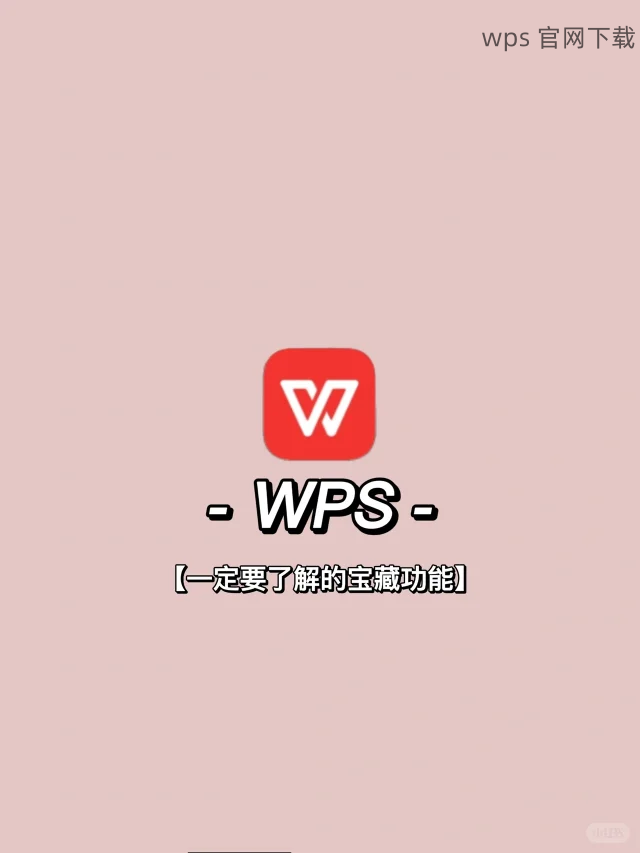
检查存储空间
确保U盘有足够的可用空间存储WPS文档。右键单击U盘驱动器图标,选择“属性”,确认剩余空间。若空间不足,可以卸载不必要的文件。
在WPS软件中打开需要下载的文档,进行保存至U盘的操作。
打开WPS文档
启动WPS文字软件,点击“打开”以加载需要处理的文档。在已打开的文档窗口,查看文档是否完整,确保没有错误。
选择保存位置
点击“文件”菜单,找到“另存为”选项。在弹出的保存对话框中,您可以选择U盘作为保存位置。确保在文件路径中选对U盘驱动器,避免误操作。
确认文件格式
在保存时,确保选择适合的文件格式(如.docx或.wps),以便在其他设备上能够正常打开。在文件命名框中输入文件名,确保避免使用特殊字符以避免保存失败。
成功下载WPS文档后,务必检查文件的完整性,并在最终结束后安全移除U盘。
检查文件是否已成功保存
在U盘中打开文档,查看文件内容是否完整。确认其可以正常编辑和查看。您还可以通过比较文件大小,确认文件的完整性。
安全移除U盘
在完成所有操作后,请勿直接拔掉U盘。右击U盘图标,选择“弹出”选项以确保计算机已经停止对U盘的读写操作。这样可以避免数据丢失或损坏。
备份重要文件
如果您经常使用U盘进行文件的传输,定期进行备份,以防数据丢失。可以将文件同步至云存储或其他存储设备中。
将WPS文档下载到U盘是一个简单而高效的操作,在进行此项工作时,务必确保U盘的安全性与文件的完整性。为了获取最新版本的WPS软件,您可以访问wps官方下载或wps中文官网,以便更好地支持您的日常工作。
这一流程确保您能够方便地管理文档,为您的工作增添便利。